如何重新獲得對硬碟的存取權限,修復無法開啟硬碟的錯誤

在本文中,我們將指導您如何在硬碟發生故障時重新造訪硬碟。讓我們一起來看看吧!
Windows 更新可幫助您修復系統中的所有小故障並將自身升級到最新版本。但是,更新後,您可能會出現藍屏死機、黃屏、數據丟失、開始菜單問題、延遲和凍結、音頻設備未遷移、驅動程序問題等問題。今天,我們將解決問題Windows 10 PC 上的設備未遷移錯誤。所以,繼續閱讀!

內容
每當您更新 Windows 時,系統中的所有驅動程序都會從舊版本遷移到新版本,以確保計算機正常運行。但是,系統中很少有不兼容問題和損壞的文件可能會在遷移過程中觸發驅動程序失敗,從而導致以下錯誤消息:
您的硬盤驅動器、顯示器、USB 設備、麥克風或其他設備可能會出現此問題。因此,您需要確定哪個設備觸發了所述錯誤才能修復它。
不幸的是,與其他問題不同,此錯誤無法直接從事件查看器中確定。相反,您必須通過執行給定的步驟手動檢查錯誤消息。
1. 按 Windows 鍵並在搜索欄中鍵入設備管理器。然後,按 Enter啟動它。
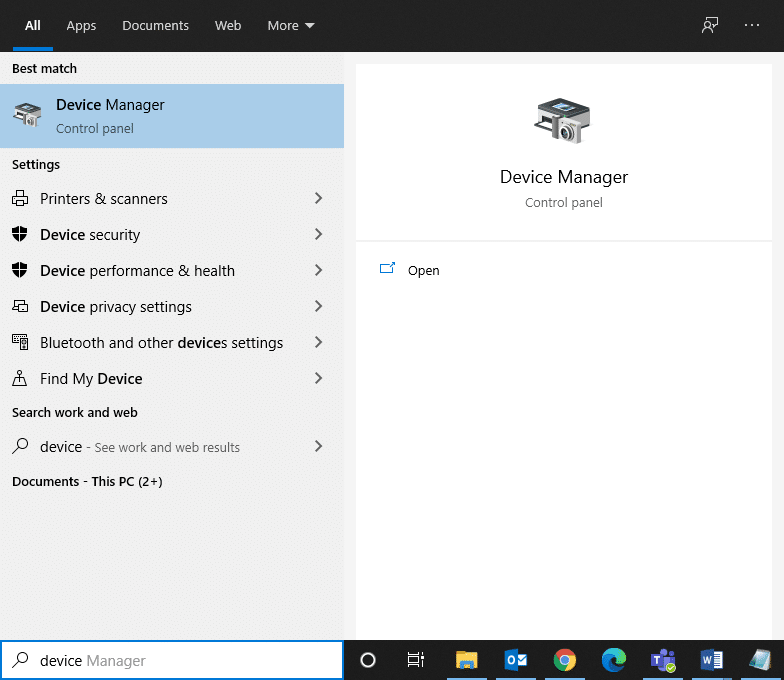
2. 雙擊您遇到此問題的驅動程序部分。在這裡,我們正在檢查磁盤驅動器。
3. 現在,右鍵單擊設備驅動程序並選擇屬性,如圖所示。
4. 在設備屬性窗口中切換到事件選項卡。該設備未遷移將在這裡顯示的錯誤信息,如圖所示突出。

您需要為每個驅動程序手動重複相同的過程,以確定此錯誤的原因。
以下是在您的系統中導致此問題的幾個重要原因:
根據用戶的方便,已編譯並安排了修復設備未遷移錯誤的方法列表。因此,請一一實施這些,直到找到適用於 Windows 10 台式機/筆記本電腦的解決方案。
有時,USB 端口中的故障可能會觸發設備未遷移問題。解決此問題的最簡單方法是:
1. 或者,將不同的 USB 設備連接到同一端口。
2. 或者,將設備連接到不同的端口。

Windows 10 用戶可以通過運行系統文件檢查器自動掃描和修復他們的系統文件。它是一個內置工具,可讓用戶刪除文件並修復設備未遷移錯誤等問題。
注意:在啟動掃描之前,我們將在安全模式下啟動系統以獲得更好的結果。
1. 同時按下Windows 鍵 + R鍵以啟動運行對話框。
2. 然後,輸入msconfig並按Enter打開系統配置窗口。

3. 在這裡,切換到Boot選項卡。
4. 選中引導選項下的安全引導框,然後單擊確定,如圖所示。

5. 確認您的選擇並單擊重新啟動。您的系統將以安全模式啟動。

6. 搜索,然後通過搜索欄以管理員身份運行命令提示符 ,如圖所示。

7.輸入sfc /scannow並按Enter 鍵。

8. 等待Verification 100 % completed語句,完成後,重新啟動系統。
另請閱讀: 如何修復 Windows 10 中損壞的系統文件
芯片組驅動程序是為幫助操作系統與主板正常工作而開發的驅動程序。的主板是等,其中所有的裝置被互連以執行它們各自的&集體函數的輪轂。因此,芯片組驅動程序保留了促進主板和其他幾個小子系統之間通信過程的軟件指令。要修復系統中音頻設備未遷移的問題,請嘗試將芯片組驅動程序更新到最新版本,如下所示:
1.從Windows 搜索欄中搜索並啟動設備管理器,如圖所示。

2. 雙擊 系統設備將其展開。

3. 現在,右鍵單擊任何芯片組驅動程序(例如 Microsoft 或 Intel 芯片組設備),然後單擊更新驅動程序,如圖所示。

4. 現在,單擊自動搜索驅動程序以自動安裝最新的驅動程序。
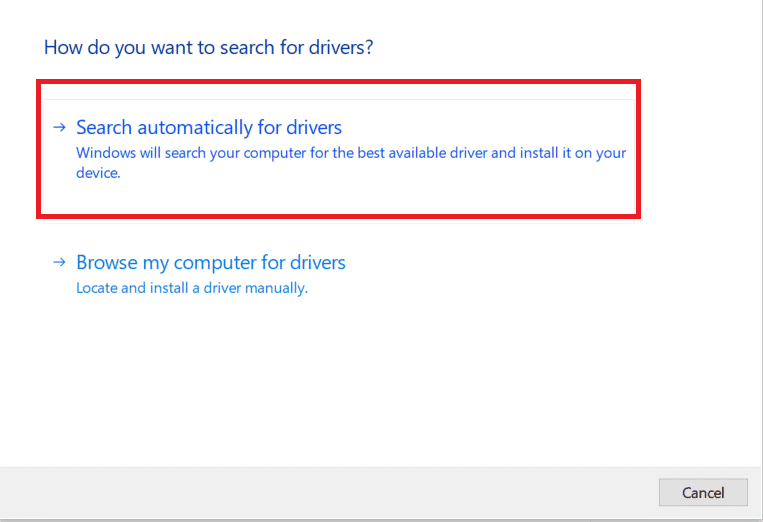
5. Windows 將掃描驅動程序更新並自動安裝它們。安裝完成後,單擊關閉退出窗口。
6.重新啟動計算機,並檢查您是否已修復 Windows 10 PC 上的設備未遷移錯誤。
另請閱讀: 如何在 Windows 10 上更新設備驅動程序
如果您遇到設備未遷移的問題,或者特別是在 Windows 10 中未遷移的音頻設備,那麼您也可以通過重新安裝驅動程序來解決此問題:
1.像之前一樣啟動設備管理器。
2. 雙擊聲音、視頻和遊戲控制器將其展開。
3. 右鍵單擊音頻驅動程序(例如 Intel Display Audio 或 Realtek High Definition Audio)並選擇卸載設備,如圖所示。

4. 現在,訪問製造商的網站並下載最新版本的驅動程序。
5. 然後,按照屏幕上的說明安裝驅動程序。
注意:在您的設備上安裝新驅動程序時,您的系統可能會重新啟動數次。
6. 對系統中的其他故障驅動程序也重複相同的步驟。這個問題現在應該解決了。
專業提示:很少有用戶建議在兼容模式下安裝驅動程序將幫助您修復設備未遷移錯誤。
如果您沒有通過上述方法獲得解決方案,那麼安裝新更新可能會有所幫助。
1. 同時按Windows + I鍵打開系統中的設置。
2. 現在,選擇更新和安全。

3. 現在,從右側面板中選擇檢查更新。

4A。按照屏幕上的說明下載並安裝最新的更新(如果有)。

4B。如果您的系統已經是最新的,那麼它會顯示您是最新的消息。
5.重新啟動您的 PC 以完成安裝。
始終確保您使用的是更新版本的系統。否則,系統中的文件將與驅動程序文件不兼容,導致 Windows 10 上的設備未遷移錯誤。
一些用戶報告說,更新基本輸入輸出系統或 BIOS 設置後可以解決設備未遷移問題。您首先需要確定 BIOS 的當前版本,然後從製造商的網站更新它,如本方法中所述:
您可以在此處從 Microsoft 文檔中詳細了解UEFI 固件更新。
1. 進入Windows 搜索菜單並輸入cmd。單擊以管理員身份運行打開命令提示符。

2. 現在,輸入wmic bios get smbiosbiosversion並按Enter。當前 BIOS 版本將顯示在屏幕上,如突出顯示。

3.從製造商的網站下載最新的 BIOS 版本。例如聯想,
注意:確保您的 Windows 筆記本電腦電量充足,並根據主板的特定型號下載正確的 BIOS 版本。
4. 轉到下載文件夾並從下載的 zip 文件中解壓縮文件。
5. 插入格式化的 USB 驅動器,將提取的文件複製到其中並重新啟動您的 PC。
注意:很少有製造商在其 BIOS 中提供 BIOS 刷新選項;否則,您必須在重新啟動系統時按 BIOS 鍵。當您的 PC 開始啟動時,按F10或F2或Del鍵進入BIOS 設置。
必讀: 在 Windows 10 中訪問 BIOS 的 6 種方法(戴爾/華碩/惠普)
6. 現在,導航到BIOS或UEFI屏幕並選擇BIOS 更新選項。
7. 最後,從U 盤中選擇BIOS 更新文件 來更新 UEFI 固件。
BIOS 將更新到所選的最新版本。現在,由於部分或不明確的匹配問題而未遷移的設備應該得到修復。如果沒有,請按照下一個方法重置 BIOS。
如果 BIOS 設置未正確配置,則您可能會遇到設備未遷移問題。在這種情況下,請將 BIOS 重置為出廠設置以修復它。
注意: BIOS 的重置過程可能因製造商和設備型號而異。
1.按照方法 5 中的說明導航到Windows 設置 > 更新和安全。
2. 現在,單擊左窗格中的“恢復”,然後選擇“高級啟動”下的“立即重新啟動”選項。

3. 現在,您的系統將重新啟動並進入Windows 恢復環境。
注意:您也可以通過在按住Shift 鍵的同時重新啟動系統來進入 Windows 恢復環境。
4. 在這裡,單擊疑難解答,如圖所示。

5.現在,點擊高級選項,然後UEFI固件 設置,為突出。

6. 單擊重新啟動以在 UEFI BIOS 中啟動系統。
7. 導航到執行 BIOS 重置過程的重置選項。該選項可能如下所示:
8. 最後,選擇Yes確認 BIOS 重置。

9. 完成後,選擇標題為“退出”的選項並正常重啟您的 Windows PC。
如果本文中的方法都沒有幫助您,那麼您安裝的操作系統版本可能有問題。在這種情況下,請執行系統還原以永久修復 Windows 10 上的設備未遷移錯誤。
注意:建議在安全模式下啟動系統以避免由於系統錯誤或驅動程序錯誤而導致的問題。
1.遵循步驟1-5的方法2,以啟動安全模式。
2. 然後,像在方法 2 中一樣,以管理權限啟動命令提示符。
3.輸入rstrui.exe並回車執行。

4. 在“系統還原”窗口中,如圖所示單擊“下一步”。

5. 最後,單擊“完成”按鈕確認還原點。

現在,系統將恢復到以前的狀態,其中不存在設備未遷移等問題。
受到推崇的
我們希望本指南對您有所幫助,您可以修復Windows 10 上的 設備未遷移錯誤,尤其是音頻設備未遷移問題。讓我們知道哪種方法最適合您。此外,如果您有任何疑問或建議,請隨時在下面的評論部分中提出。
在本文中,我們將指導您如何在硬碟發生故障時重新造訪硬碟。讓我們一起來看看吧!
乍一看,AirPods 和其他真無線耳機沒什麼兩樣。但當一些鮮為人知的功能被發現後,一切都改變了。
蘋果推出了 iOS 26,這是一個重大更新,具有全新的磨砂玻璃設計、更聰明的體驗以及對熟悉應用程式的改進。
學生需要一台特定類型的筆記型電腦來學習。它不僅要性能強大,能夠出色地完成所選專業,還要小巧輕便,方便全天攜帶。
在 Windows 10 中新增印表機很簡單,儘管有線設備的過程與無線設備的過程不同。
眾所周知,RAM 是電腦中非常重要的硬體部件,它充當處理資料的內存,並且是決定筆記型電腦或 PC 速度的關鍵因素。在下面的文章中,WebTech360 將向您介紹一些在 Windows 上使用軟體檢查 RAM 錯誤的方法。
智慧電視確實風靡全球。憑藉如此多的強大功能和互聯網連接,科技改變了我們觀看電視的方式。
冰箱是家庭中常見的家用電器。冰箱通常有 2 個隔間,冷藏室寬敞,並且每次使用者打開時都會自動亮燈,而冷凍室狹窄且沒有燈。
除了路由器、頻寬和乾擾之外,Wi-Fi 網路還受到許多因素的影響,但也有一些智慧的方法可以增強您的網路效能。
如果您想在手機上恢復穩定的 iOS 16,這裡是卸載 iOS 17 並從 iOS 17 降級到 16 的基本指南。
酸奶是一種美妙的食物。每天吃優格好嗎?每天吃酸奶,你的身體會發生怎樣的變化?讓我們一起來了解一下吧!
本文討論了最有營養的米種類以及如何最大限度地發揮所選米的健康益處。
制定睡眠時間表和就寢習慣、更改鬧鐘以及調整飲食都是可以幫助您睡得更好、早上準時起床的一些措施。
請租用! Landlord Sim 是一款適用於 iOS 和 Android 的模擬手機遊戲。您將扮演一個公寓大樓的房東,開始出租公寓,目標是升級公寓的內部並為租戶做好準備。
取得浴室塔防 Roblox 遊戲代碼並兌換令人興奮的獎勵。它們將幫助您升級或解鎖具有更高傷害的塔。













